-
0x80070643错误代码解决方法制作教程
- 2018-09-20 14:01:10 来源:windows10系统之家 作者:爱win10
最简单的win7重装系统步骤是什么,电脑win7系统出现毛病了,需要重装win7系统,要不然电脑是无法正常工作了,那么如何重装win7系统最简单呢?就让小编告诉你们win7重装系统步骤。
第一步、下载Onekey ghost和Win7系统镜像。
注:下载后不要保存在C盘(桌面也是C盘内的一个文件夹,所以也不能保存在桌面)。重装系统之前需要将电脑中的重要资料备份或转移,根据自己情况,把一些较重要的文件移动到别的盘(只要不是C盘就行)。
第二步、打开Onekey ghost

第三步、在Onekey ghost选择还原系统,在GHO WIM ISO映像路径中选择刚才下载的Win7系统镜像gswwin7.GHO,见下图

第四步、在下方选择还原到C盘(注意:是点击下面的C盘一下,点击之后会变成蓝色的),如下图

然后点击确定;
第五步、点击确定后,会出现下图的提示框,询问是否重启,点击是

第六步、接下来系统就会重启,重启后就会出现下图那样的界面,什么都不需要做,耐心等待进度条走完即可。

第七步、然后重装系统Win7就完成啦,接下来就会进入Windows系统,系统会自动进行安装,同样什么都不需要做,等待进入桌面后,重装系统完毕。

综上所述,这就是小编给你们介绍的最简单的win7重装系统步骤了,重装win7系统可以解决一些病毒引起的问题,以及各种不知缘由的系统问题,所以赶紧来学学吧。
猜您喜欢
- win10自动更新怎么关闭2022-10-23
- win10开机欢迎语怎么改图文教程..2020-10-06
- 告诉大家win10中文小娜要怎么开启..2017-06-03
- win10如何给电脑重装系统2022-12-05
- win10模拟器中文版下载介绍2023-03-01
- win10神龙激活工具怎么用2022-03-03
相关推荐
- win10镜像安装教程 2019-07-09
- 正版win7升级win10安装教程 2017-08-19
- win10 ie修复工具最新教程 2017-09-28
- 小编告诉你如何安装一款好用的windows.. 2017-08-05
- win10笔记本电脑怎么开启wifi热点设置.. 2017-06-22
- 一键重装win10专业版方法 2017-07-21





 魔法猪一健重装系统win10
魔法猪一健重装系统win10
 装机吧重装系统win10
装机吧重装系统win10
 系统之家一键重装
系统之家一键重装
 小白重装win10
小白重装win10
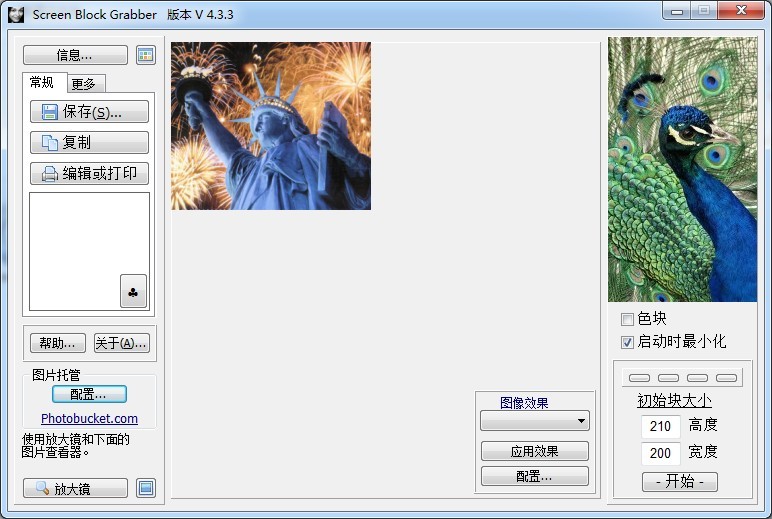 Screen Block Grabber V4.3.3 绿色汉化版(免费的屏幕截图工具)
Screen Block Grabber V4.3.3 绿色汉化版(免费的屏幕截图工具) FireFox(火狐浏览器)18.0版 v18.0官方版
FireFox(火狐浏览器)18.0版 v18.0官方版 深度技术ghost win7系统下载64位装机版1711
深度技术ghost win7系统下载64位装机版1711 小雨免费电脑发短信软件v1.0(免费发送短信软件)
小雨免费电脑发短信软件v1.0(免费发送短信软件) 系统之家ghost win7系统下载32位旗舰版1705
系统之家ghost win7系统下载32位旗舰版1705 深度技术win8.1 64位专业版系统下载 v1908
深度技术win8.1 64位专业版系统下载 v1908 UUCallv5.1网
UUCallv5.1网 华为浏览器 v
华为浏览器 v 老毛桃ghost
老毛桃ghost  win10 32位官
win10 32位官 UltraISO软碟
UltraISO软碟 系统之家ghos
系统之家ghos yy卡频道工具
yy卡频道工具 WiFi Passwor
WiFi Passwor web browse o
web browse o 电脑公司Ghos
电脑公司Ghos 粤公网安备 44130202001061号
粤公网安备 44130202001061号